Cách thiết lập OpenMediaVault trên Raspberry Pi 4

Hướng dẫn chi tiết cách thiết lập OpenMediaVault trên Raspberry Pi 4, bao gồm cài đặt Raspbian Lite và cấu hình hệ thống hiệu quả.
Bạn đã bao giờ muốn cập nhật các nguồn cấp RSS yêu thích của mình trong ứng dụng email Evolution chưa? Nhờ có plugin Evolution RSS reader, bạn có thể làm được! Nó bổ sung chức năng RSS mà bạn có thể sử dụng để cập nhật các mục nguồn cấp dữ liệu RSS yêu thích của mình. Đây là cách thiết lập nó.

Plugin trình đọc Evolution RSS cần ứng dụng email Evolution để hoạt động. Vì lý do này, chúng tôi sẽ cần xem xét cách cài đặt ứng dụng email Evolution trên máy tính của bạn.
Evolution có sẵn cho hầu hết các hệ điều hành Linux. Để bắt đầu cài đặt ứng dụng email Evolution trên PC Linux của bạn, hãy mở cửa sổ dòng lệnh. Bạn có thể mở cửa sổ dòng lệnh bằng cách nhấn Ctrl + Alt + T trên bàn phím. Hoặc, mở menu ứng dụng và tìm kiếm “thiết bị đầu cuối”.
Khi cửa sổ đầu cuối mở ra, hãy làm theo hướng dẫn cài đặt dòng lệnh được nêu bên dưới tương ứng với hệ điều hành Linux bạn hiện đang sử dụng.
Trên Ubuntu, bạn có thể dễ dàng cài đặt ứng dụng Evolution bằng cách sử dụng lệnh Apt bên dưới.
sudo apt install tiến hóa
Nếu đang sử dụng Debian , bạn có thể thiết lập Evolution trên hệ thống của mình bằng cách sử dụng lệnh Apt-get bên dưới.
sudo apt-get install tiến hóa
Trên Arch Linux , ứng dụng email Evolution có thể cài đặt được thông qua lệnh Pacman .
sudo pacman -S tiến hóa
Nếu bạn đang sử dụng Fedora Linux , lệnh dnf có thể được sử dụng để cài đặt ứng dụng Evolution.
sudo dnf cài đặt tiến hóa
Để thiết lập và chạy Evolution trên OpenSUSE, hãy sử dụng lệnh Zypper sau .
sudo zypper cài đặt tiến hóa
Ứng dụng email Evolution hiện đã được cài đặt. Tuy nhiên, chỉ cài đặt ứng dụng email là không đủ, vì plugin Evolution RSS không đi kèm với nó. Để plugin Evolution RSS hoạt động, bạn sẽ cần thiết lập plugin theo cách thủ công.
Để thiết lập plugin Evolution RSS trên PC Linux của bạn, hãy mở cửa sổ đầu cuối trên màn hình Linux. Bạn có thể khởi chạy cửa sổ đầu cuối trên màn hình Linux bằng cách nhấn Ctrl + Alt + T trên bàn phím. Hoặc, tìm kiếm "thiết bị đầu cuối" trong menu ứng dụng để mở theo cách đó.
Sau khi cửa sổ đầu cuối mở và sẵn sàng sử dụng, hãy làm theo hướng dẫn cài đặt bên dưới phù hợp với hệ điều hành Linux của bạn để thiết lập plugin Evolution RSS trên máy tính của bạn.
Trên Ubuntu, plugin Evolution RSS có sẵn để cài đặt trên mọi phiên bản Ubuntu bắt đầu từ 16.04, cho đến 20.10. Để cài đặt plugin, hãy sử dụng lệnh apt install bên dưới.
sudo apt install Evolution-rss
Trên Debian Linux, từ Debian 9 đến Debian 10, 11 và Sid, bạn có thể tải plugin Evolution RSS hoạt động từ kho phần mềm “Chính”. Để cài đặt nó, hãy sử dụng lệnh Apt-get bên dưới.
sudo apt-get install Evolution-rss
Trên Arch Linux, bạn có thể cài đặt và chạy plugin Evolution RSS trên hệ thống của mình thông qua kho phần mềm “Cộng đồng”. Để bắt đầu cài đặt, hãy đảm bảo bạn đã bật “Cộng đồng”. Sau đó, sử dụng lệnh Pacman .
sudo pacman -S tiến hóa-rss
Trên Fedora 32, 33 và Fedora Rawhide, plugin Evolution RSS có sẵn để cài đặt. Để thiết lập nó trên máy tính của bạn, hãy sử dụng lệnh Dnf sau đây.
sudo dnf cài đặt Evolution-rss
Trên OpenSUSE, kho phần mềm chính thức không hỗ trợ plugin Evolution RSS. Tuy nhiên, có thể cài đặt plugin thông qua kho lưu trữ của bên thứ ba. Để làm cho nó hoạt động, hãy truy cập Dịch vụ bản dựng OpenSUSE , chọn bản phân phối của bạn và cài đặt nó.
Để sử dụng plugin Evolution RSS, hãy khởi động ứng dụng email Evolution. Khi nó đã mở, hãy sử dụng trình hướng dẫn khởi động để định cấu hình tài khoản email của bạn nếu bạn chưa có. Bạn sẽ cần thiết lập tài khoản email của mình trong Evolution để sử dụng plugin này.
Sau khi bạn đã định cấu hình tài khoản email của mình trong ứng dụng email Evolution, hãy tìm menu “Chỉnh sửa” và nhấp vào nó bằng chuột. Sau khi chọn nút “Chỉnh sửa” bằng chuột, hãy tìm tùy chọn “Tùy chọn” và nhấp chuột vào tùy chọn đó.
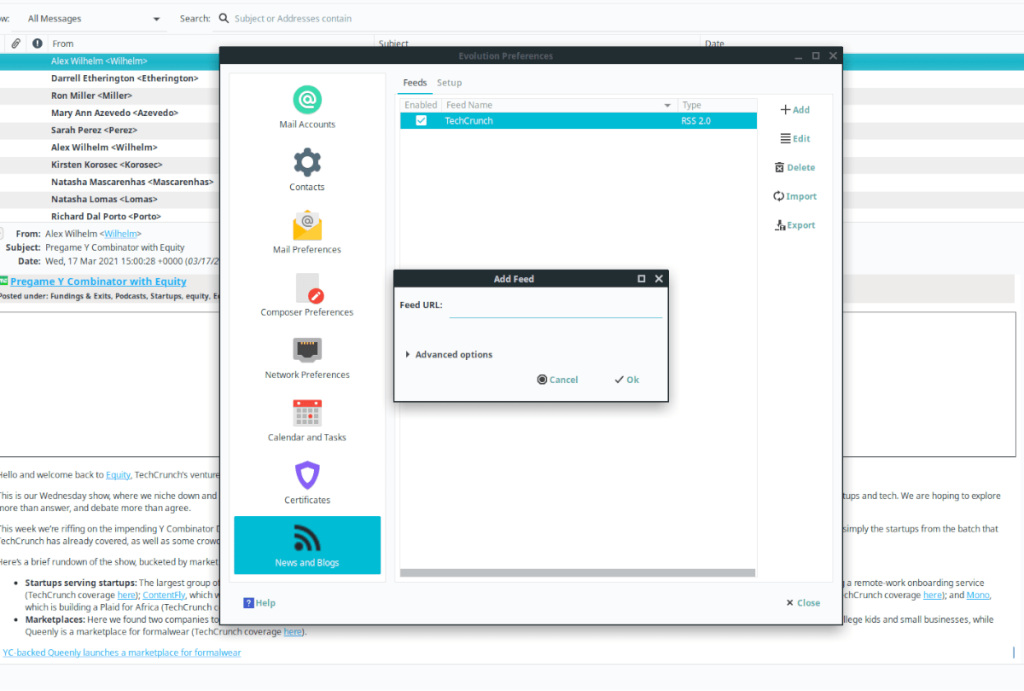
Bên trong cửa sổ “Preferences”, có một số tùy chọn để bạn lựa chọn. Nhìn xuống dưới cùng để tìm “Tin tức và Blog” và chọn nó bằng chuột. “Tin tức và Blog” là khu vực cấu hình RSS của Evolution.
Trong “Tin tức và blog”, hãy tìm nút “Thêm” và nhấp vào nút đó để thêm nguồn cấp dữ liệu mới. Lặp lại quá trình này cho đến khi tất cả các nguồn cấp dữ liệu được thêm vào ứng dụng thư Evolution.

Khi bạn đã thêm tất cả các nguồn cấp RSS vào Evolution, bạn sẽ bắt đầu thấy các mục RSS bật lên trong phần “Tin tức và Blog” của thanh bên trong Evolution. Để đọc bất kỳ mục RSS nào, hãy nhấp vào “Tin tức và Blog”, theo sau là nguồn cấp dữ liệu.
Hướng dẫn chi tiết cách thiết lập OpenMediaVault trên Raspberry Pi 4, bao gồm cài đặt Raspbian Lite và cấu hình hệ thống hiệu quả.
Hướng dẫn chi tiết cách sử dụng trình cài đặt trình điều khiển trên Manjaro Linux cho cả CLI và GUI.
Nếu bạn sử dụng nhiều PPA trên PC Ubuntu của mình và gần đây đã nâng cấp lên Ubuntu 20.04, bạn có thể nhận thấy rằng một số PPA của bạn không hoạt động, vì chúng
Brave là một trình duyệt tập trung vào quyền riêng tư, bảo mật và dễ sử dụng. Hướng dẫn chi tiết cách sao lưu và khôi phục hồ sơ Brave.
Bạn mới sử dụng Linux và muốn thêm nhạc của mình vào Rhythmbox nhưng không chắc về cách thực hiện? Chúng tôi có thể giúp! Hãy làm theo hướng dẫn này khi chúng tôi xem xét cách thiết lập
Bạn có cần truy cập PC hoặc Máy chủ Ubuntu từ xa từ PC Microsoft Windows của mình không? Không chắc chắn về cách làm điều đó? Làm theo hướng dẫn này khi chúng tôi chỉ cho bạn
Bạn có sử dụng trình duyệt web Vivaldi làm trình điều khiển hàng ngày trên Linux không? Bạn đang cố gắng tìm cách sao lưu cài đặt trình duyệt của mình để giữ an toàn? chúng tôi
Cách tải xuống Podcast từ Linux Terminal với Podfox
Cách dọn dẹp và tăng tốc Ubuntu
Bạn đang cần một ứng dụng khách podcast tốt, thanh lịch cho máy tính để bàn Linux của mình? Nếu vậy, bạn cần dùng thử CPod. Đó là một ứng dụng nhỏ thân thiện giúp lắng nghe








